Часто задаваемые вопросы
Да, для бизнес-клиентов могут быть организованы демонстрации продукции.
Да, их продукция доставляется по всему миру с разными сроками доставки.
Да, они без проблем работают с точками доступа Wi-Fi 6 и другими устройствами.
Для периферийных приложений доступны коммутаторы промышленного уровня с обработкой с малой задержкой.
Управляемые коммутаторы могут поддерживать инструменты сетевого анализа на основе искусственного интеллекта.
Высокоскоростные переключатели с низкой задержкой идеально подходят для установок VR/AR.
BENCHU GROUP специализируется на передовых стандартах PoE, энергоэффективности и готовых к автоматизации решениях.
Это зависит от модели; промышленные коммутаторы часто имеют среднее время безотказной работы, превышающее 100 000 часов.
Да, удаленное управление доступно через веб-интерфейсы, интерфейс командной строки или SNMP.
Ответ: ДА. Но предполагается, что коммутаторы POE должны соответствовать стандартам протоколов IEEE802.3af, IEEE802.3at или IEE802.3bt.
Коммутаторы POE, поддерживающие IEEE802.3af/at, перед подачей питания пройдут процедуру тестирования.
Когда переключатель POE начинает работать, он выдает очень небольшое напряжение на порт, пока не обнаружит, что кабельный наконечник подключен к устройству приема энергии PD, которое поддерживает стандарт IEEE802.3af/IEEE802.3at/IEEE802.3bt (новый стандарт на основе Power over Ethernet POE). После этого коммутаторы POE могут классифицировать устройства PD и оценивать потери мощности, необходимые устройствам PD. Затем переключатель POE начинает подавать питание на устройства PD от низкого напряжения до тех пор, пока не обеспечит питание 48 В постоянного тока. Если устройство PD отключено от сети, коммутатор POE быстро прекратит подачу на него питания и повторит процесс обнаружения, чтобы проверить, подключен ли кабельный наконечник к устройству PD.
Таким образом, коммутаторы PoE можно использовать как обычные коммутаторы, не причиняя вреда устройствам, не поддерживающим PoE.
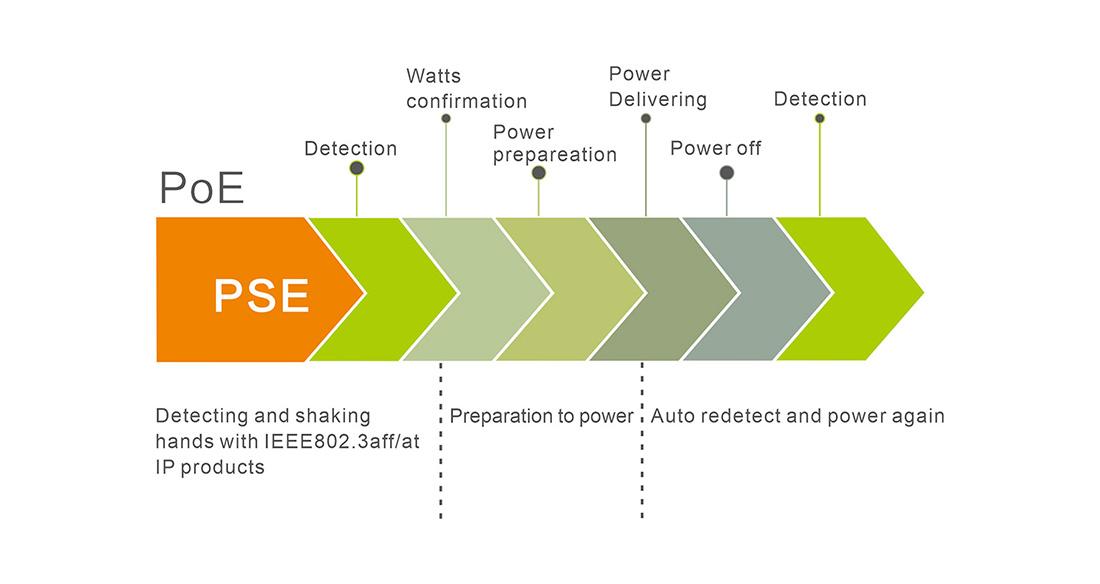
Многие промышленные коммутаторы имеют два входа питания для резервирования.

Переключатель уровня 2: Коммутаторы уровня 2 работают на втором уровне (канальном уровне) модели OSI, определяя информацию о MAC-адресах в пакетах данных, пересылая их на основе MAC-адресов и записывая эти MAC-адреса и соответствующие порты во внутреннюю таблицу адресов. Следовательно, коммутаторы уровня 2 требуют надежных возможностей распознавания и пересылки данных.
Коммутатор второго уровня использует информацию канального уровня (например, MAC-адреса) для завершения обмена на скорости линии между данными из разных портов. Его основные функции включают физическую адресацию, проверку ошибок, упорядочивание кадров и управление потоком данных. Настольные коммутаторы, как правило, не имеют высокого уровня сложности работы и располагаются в нижней части сети, поэтому им необходимо обеспечивать лишь самые базовые функции канала передачи данных. Кроме того, некоторые коммутаторы уровня 2 предприятия могут реализовывать VLAN, ретрансляцию DHCP, QoS и безопасность портов, зеркалирование портов и другие функции.
Когда коммутатор получает пакет от определенного порта, он сначала считывает MAC-адрес источника в заголовке пакета, чтобы знать, к какому порту подключена машина с исходным MAC-адресом; Прочтите MAC-адрес назначения из заголовка пакета и найдите соответствующий порт в таблице адресов; Скопируйте пакет данных непосредственно в порт, соответствующий MAC-адресу назначения в таблице; Если соответствующий порт не может быть найден в таблице, пакет будет транслироваться на все порты. Когда машина назначения отвечает исходной машине, коммутатор может узнать, какому порту соответствует MAC-адрес назначения, и ему больше не нужно осуществлять широковещательную рассылку на все порты при следующей передаче данных.
Переключатель уровня 3: Коммутатор уровня 3 — это, по сути, особый тип маршрутизатора, который ориентирован на переключение производительности и стоит недорого. Традиционная технология коммутации работает на втором уровне стандартной модели сети OSI — уровне канала передачи данных, тогда как коммутаторы уровня 3 предназначены для IP, с простыми типами интерфейсов и мощными возможностями обработки пакетов уровня 2. Они могут работать на третьем уровне протокола, заменяя или частично дополняя функции традиционных маршрутизаторов, при этом обладая почти скоростью коммутации уровня 2 и относительно дешевыми ценами.
Принцип работы переключателя уровня 2: Когда коммутатор получает пакет данных с определенного порта, он сначала считывает MAC-адрес источника в заголовке пакета, чтобы знать, к какому порту подключена машина с исходным MAC-адресом; Прочтите MAC-адрес назначения из заголовка пакета и найдите соответствующий порт в таблице адресов; Скопируйте пакет данных непосредственно в порт, соответствующий MAC-адресу назначения в таблице; Если соответствующий порт не может быть найден в таблице, пакет будет транслироваться на все порты. Когда машина назначения отвечает исходной машине, коммутатор может узнать, какому порту соответствует MAC-адрес назначения, и ему больше не нужно осуществлять широковещательную рассылку на все порты при следующей передаче данных.
Принцип работы переключателя уровня 3: Вообще говоря, крупные локальные сети делятся на более мелкие в зависимости от функциональных или географических факторов. Обычно локальные сети подключаются через маршрутизаторы, что позволяет широко использовать в сетях технологию VLAN (виртуальная локальная сеть). Однако возможности маршрутизации традиционных обычных маршрутизаторов слишком слабы. Простое использование маршрутизаторов для обеспечения межсетевого доступа имеет ограниченное количество портов и низкую скорость маршрутизации, что ограничивает размер и скорость доступа к сети. Если гигабитные порты или порты 100 Мбит/с на коммутаторе уровня 3 используются для соединения различных подсетей или VLAN, это экономически решает проблему использования маршрутизаторов для связи между подсетями после разделения подсетей, сохраняя при этом производительность.
Разница между коммутаторами уровня 3 и коммутаторами уровня 2 заключается в том, что коммутаторы уровня 3 работают на третьем уровне (сетевом уровне) модели OSI, а коммутаторы уровня 2 работают на втором уровне (уровне канала передачи данных) модели OSI.
Коммутаторы уровня 2 могут распознавать информацию о MAC-адресе в пакетах данных, пересылать их на основе MAC-адреса и записывать эти MAC-адреса и соответствующие порты во внутреннюю таблицу адресов. Технология коммутации уровня 3 представляет собой дополнение технологии пересылки уровня 3 к технологии коммутации уровня 2 для достижения высокоскоростной пересылки пакетов и ускорения обмена данными в крупных локальных сетях.
A хочет отправить данные в B. Если IP-адрес назначения известен, A использует маску подсети для получения сетевого адреса и определяет, находится ли IP-адрес назначения в том же сегменте сети, что и он сам. Если они находятся в одном сегменте сети, но не знают MAC-адрес, необходимый для пересылки данных, A отправляет запрос, а B возвращает свой MAC-адрес. A использует этот MAC-адрес для инкапсуляции пакета данных и отправляет его коммутатору. Коммутатор использует модуль коммутации уровня 2 для поиска таблицы MAC-адресов и пересылки пакета данных на соответствующий порт.
Если IP-адрес назначения не находится в том же сегменте сети и в записи кэша потока нет соответствующей записи MAC-адреса, первый обычный пакет будет отправлен на шлюз по умолчанию, соответствующий модулю маршрутизации третьего уровня. Затем трехуровневый модуль получает этот пакет, запрашивает таблицу маршрутизации для определения маршрута до B, а роль маршрутизации и пересылки выполняет трехуровневый коммутатор. Когда впоследствии устанавливается соответствующая связь между MAC-адресами и портами пересылки хостов A и B, последующие данные от A к B напрямую передаются модулю коммутации уровня 2 для завершения. Обычно это называется несколькими переадресациями на маршрут.